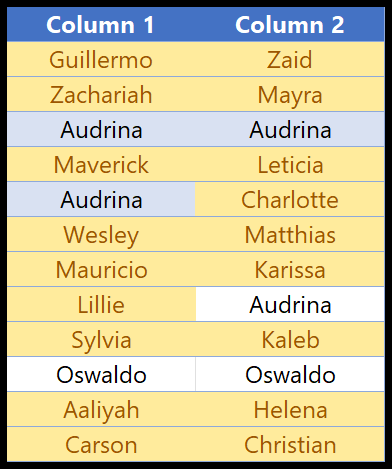Excel で 2 つの列を比較するにはどうすればよいですか?
Excel では、条件付き書式設定は 2 つの列を比較する最も簡単な方法です。これを使用すると、いくつかの方法で 2 つの列を比較できます。このチュートリアルでは、列比較に条件付き書式を使用するいくつかの方法を学習します。
1 行あたり 2 つの列を比較します
この方法を使用すると、列の各行の 2 つのセルを比較し、同じ値を持つセルを強調表示できます。
- まず、データ内の両方の列を選択します。
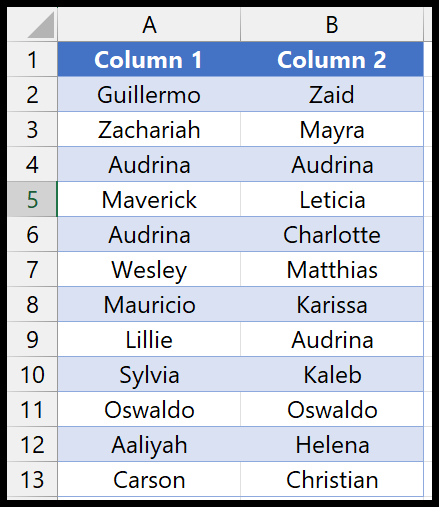
- 次に、「ホーム」タブ > 「条件付き書式」 > 「新しいルール」に移動します。
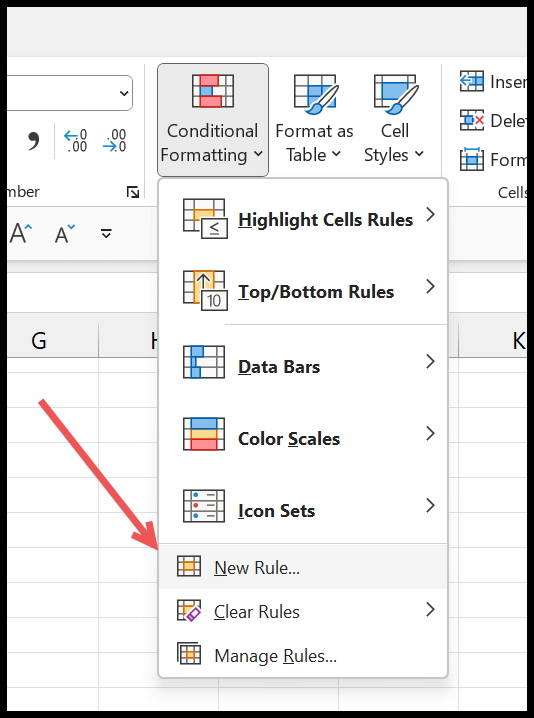
- そこから、「数式を使用して書式設定するセルを決定する」をクリックします。
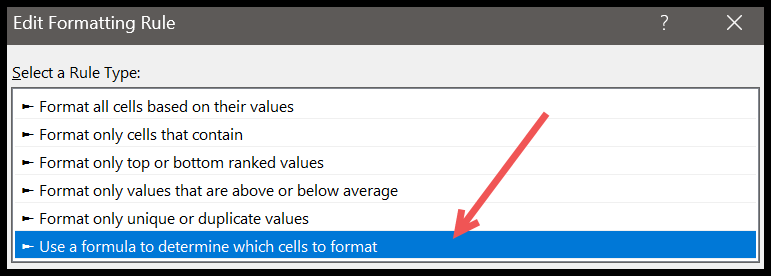
- 次に、数式バーに数式 =$A2<>$B2 を入力し、「形式…」をクリックして形式を指定します。
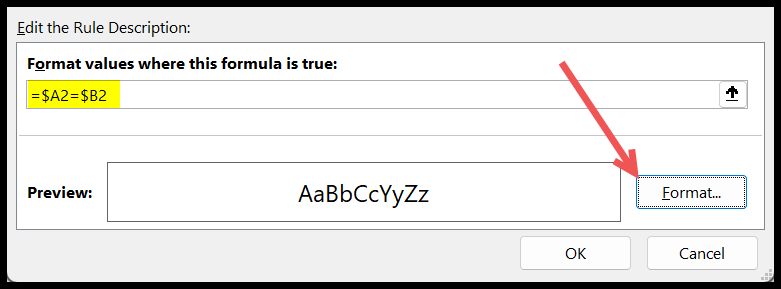
- 形式を指定したら、「OK」をクリックして条件付き書式を適用し、もう一度「OK」をクリックしてルール マネージャーを閉じます。
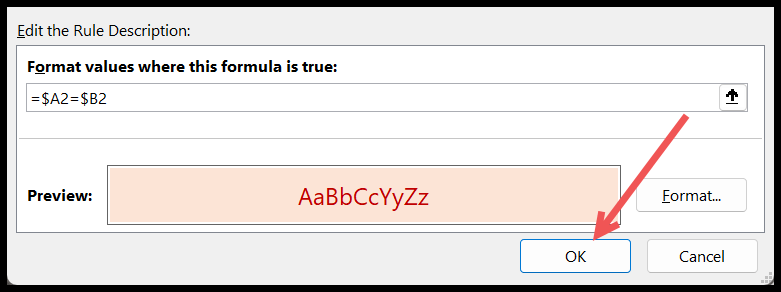
「OK」をクリックすると、値が同じ両方の列のセルが強調表示されます。
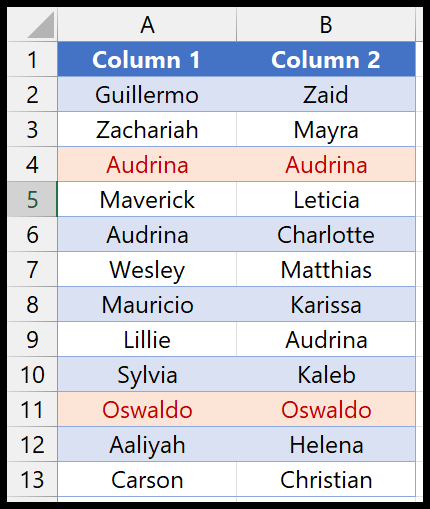
すべての列のすべての値を比較します
最初の方法とは異なり、列内で重複している両方の値を強調表示できます。そのためには、両方の列を選択し、[ホーム]タブ > [条件付き書式] > [セルの強調表示ルール] > [重複値] に移動します。
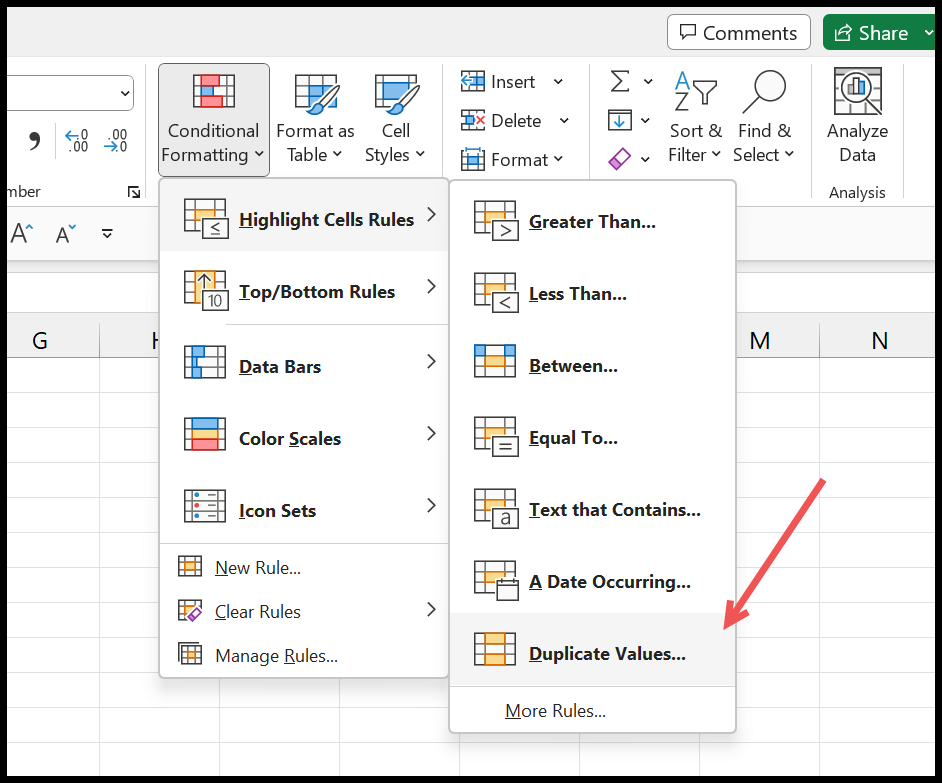
[値の重複] ダイアログ ボックスで、強調表示する値と適用する色を選択します。
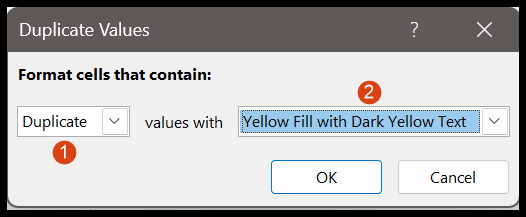
最後に、「OK」をクリックして条件付き書式を適用します。
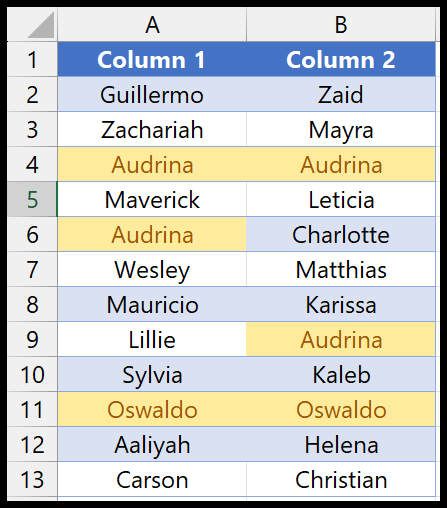
[OK] をクリックすると、両方の列の値が重複しているすべてのセルが、選択した形式で強調表示されます。ただし、両方の列の一意のセルを強調表示したい場合は、ドロップダウン リストから「単一」を選択する必要があります。
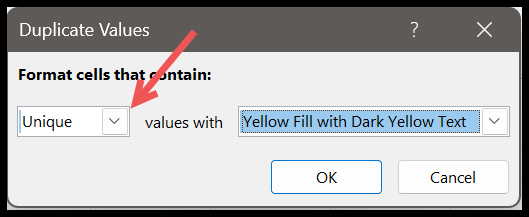
[OK] をクリックすると、両方の列の比較を使用して、値が一意である場所が強調表示されます。